Windows Audio Device Graph Isolation High CPU [Naprawiono]
Opublikowany: 2018-06-21Szybko napraw ten problem
Skorzystaj z bezpiecznego, bezpłatnego narzędzia opracowanego przez zespół ekspertów Auslogics.
- Łatwy w użyciu. Wystarczy pobrać i uruchomić, nie wymaga instalacji.
- Bezpieczna. Nasze oprogramowanie jest dostępne w CNET i jesteśmy Srebrnym Partnerem Microsoft.
- Bezpłatny. Mamy na myśli to, całkowicie darmowe narzędzie.
Zobacz więcej informacji o Auslogics. Zapoznaj się z umową EULA i Polityką prywatności.
„Dźwięk to słownictwo natury”
Pierre Schaeffer
Jeśli regularnie odwiedzasz Menedżera zadań, aby kontrolować, co działa na Twoim komputerze osobistym, wiesz, jak przygnębiające jest to, gdy widzisz coś, co wyczerpuje Twoje zasoby. Na przykład izolacja wykresu urządzeń audio systemu Windows mogła już zostać zauważona: ten proces jest w rzeczywistości znany z tego, że od czasu do czasu obciąża procesor.
Oczywiście, takie zdarzenie wzbudziłoby podejrzenia każdego, zwłaszcza jeśli Twój komputer nie jest obecnie w najlepszej formie. Rzeczywiście, nazwa Windows Audio Device Graph Isolation niewiele mówi, a fakt, że coś tajemniczego wyczerpuje twój system, może wydawać się dość niepokojący. Na szczęście mamy dla Ciebie dobrą wiadomość: wiemy, czym jest ten głodny proces i jak sobie z nim radzić.
Co to jest izolacja wykresu urządzenia audio systemu Windows?
Po pierwsze, Windows Audio Device Graph Isolation jest całkowicie uzasadnionym składnikiem systemu Windows. Służy jako silnik audio w systemie operacyjnym, dzięki czemu aplikacje innych firm mogą uruchamiać dźwięk na komputerze. Aby brzmieć mądrze, powinniśmy nazwać to przetwarzaniem sygnału cyfrowego.
Czy wyłączenie izolacji wykresu urządzeń audio systemu Windows jest w porządku?
Szczerze mówiąc, to zły pomysł. Z technicznego punktu widzenia możesz to zrobić, ale chodzi o to, że izolacja wykresu urządzenia audio systemu Windows jest ważnym procesem, który sprawia, że system jest słyszalny, więc wyłączenie go spowoduje wyciszenie systemu Windows. Co nie jest pożądanym rezultatem, prawda?
W związku z tym, jeśli izolacja wykresu urządzeń audio systemu Windows nadal wcina się w procesor, zalecamy przejście do źródła problemu i rozwiązanie go, korzystając z poniższych metod.
Jak mogę naprawić wysokie użycie procesora przez system Windows Audio Device Graph Isolation?
Oto nasze 3 najlepsze wskazówki, jak rozwiązać problem związany z wysokim obciążeniem procesora przez izolację wykresu urządzeń audio systemu Windows:
1. Upewnij się, że to nie jest przypadek złośliwego oprogramowania
Jeśli funkcja Windows Audio Device Graph Isolation pochłania Twoje zasoby, istnieje prawdopodobieństwo, że Twój komputer jest zainfekowany złośliwym oprogramowaniem. Chodzi o to, że nikczemny byt może podszywać się pod proces, o którym mowa, abyś nie podniósł alarmu. Mając to na uwadze, uważamy, że najlepszym sposobem na rozpoczęcie rozwiązywania problemu jest przeprowadzenie pełnego skanowania systemu operacyjnego.
W tym celu możesz skorzystać z narzędzia antywirusowego innej firmy. Na szczęście w dzisiejszych czasach jest ich wiele na rynku. Mamy nadzieję, że masz renomowanego i potężnego, aby powierzyć mu bezpieczeństwo swojego komputera. Z naszej strony zalecamy korzystanie z Auslogics Anti-Malware: to narzędzie jest w stanie wykryć najgroźniejsze zagrożenia oraz szybko i skutecznie je wyeliminować. Kolejną dobrą rzeczą jest to, że może współpracować z głównym rozwiązaniem bezpieczeństwa, dodając w ten sposób dodatkową warstwę bezpieczeństwa.

Mając to na uwadze, możesz również chcieć polegać na wbudowanym pakiecie zabezpieczeń systemu Windows o nazwie Windows Defender. Oto jak możesz go używać w
System Windows 7:
- Naciśnij logo Windows + skrót S.
- W polu wyszukiwania wpisz „Defender” (bez cudzysłowów).
- Wybierz Windows Defender z listy wyników.
- Po przejściu do okna głównego programu Windows Defender przejdź do Skanuj.
- Znajdź strzałkę obok opcji Skanuj. Kliknij tę ikonę.
- Wybierz Pełne skanowanie.
Windows 8/8.1:
- Otwórz menu Start. Przejdź do paska wyszukiwania.
- Wpisz „Windows Defender” (bez cudzysłowów) w wyszukiwarce.
- W oknie głównym Windows Defender kliknij Aktualizuj.
- Przejdź do strony głównej, a następnie do opcji skanowania.
- Wybierz Pełne. Kliknij Skanuj teraz.
Windows 10:
- Otwórz menu Start, zlokalizuj koło zębate Ustawienia i kliknij go.
- Wybierz Aktualizacje i zabezpieczenia. Kliknij Windows Defender.
- Kliknij Otwórz Windows Defender.
- W oknie Windows Defender Security Center przejdź do ikony tarczy (znajduje się w lewym okienku).
- Znajdź Skanowanie zaawansowane i kliknij je. Wybierz Pełne skanowanie.
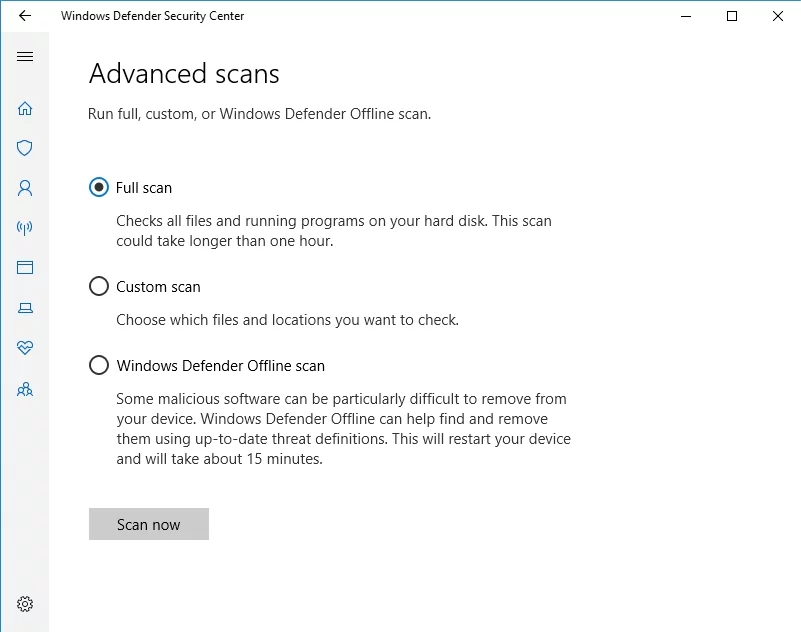

Jeśli izolacja wykresu urządzenia audio stanowi przykrywkę dla złośliwej aktywności, zostaniesz o tym powiadomiony, aby można było poddać kwarantannie lub zabić zagrożenie.
2. Wyłącz wszystkie efekty dźwiękowe
Jeśli udowodniono, że Audio Device Graph Isolation nie jest ukrytym złośliwym oprogramowaniem, powinieneś spróbować poprawić ustawienia dźwięku – ta sztuczka może pomóc w problemie z wysokim zużyciem procesora.
W tym celu skorzystaj z poniższych instrukcji:
- Kliknij prawym przyciskiem myszy ikonę głośnika na pasku zadań.
- Wybierz Urządzenia do odtwarzania.
- Przejdź do zakładki Odtwarzanie.
- Wybierz Głośniki / Słuchawki.
- Kliknij Właściwości.
- Przejdź do zakładki Ulepszenia.
- Zaznacz Wyłącz wszystkie efekty dźwiękowe i kliknij OK.
Mamy nadzieję, że wykorzystanie procesora jest teraz na rozsądnym poziomie.
3. Napraw sterowniki audio
Jak dotąd brak sukcesu? Wtedy problem może wynikać z problemów ze sterownikami. Jeśli Twoje sterowniki audio są uszkodzone lub nieaktualne, mogą spowodować, że Izolacja wykresu urządzenia audio pochłonie Twoje zasoby.
Aby rozwiązać ten problem, możesz skorzystać z dowolnej z następujących metod:
Zaktualizuj sterowniki ręcznie
Jeśli chcesz wykonać tę pracę samodzielnie, możesz ręcznie zaktualizować wszystkie sterowniki. Pamiętaj jednak, że ta metoda jest śmiesznie żmudna: musisz znaleźć, pobrać i zainstalować wymagane oprogramowanie dla każdego urządzenia sprzętowego. Co więcej, powinieneś być naprawdę ostrożny: jeśli zainstalujesz coś nie tak, twój system może zacząć działać.
Użyj narzędzia do aktualizacji sterowników Auslogics
Korzystanie ze specjalnego narzędzia jest zdecydowanie najłatwiejszym i najwygodniejszym sposobem aktualizacji sterowników, a Auslogics Driver Updater służy tylko do potwierdzenia tego. To intuicyjne narzędzie zaktualizuje wszystkie sterowniki jednym kliknięciem, instalując na komputerze ich najnowsze wersje zalecane przez producenta.
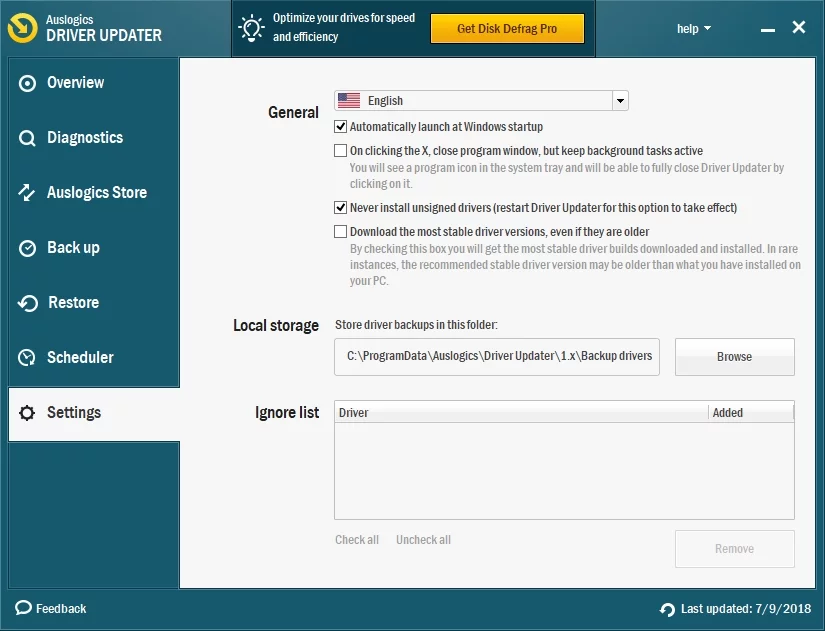
Użyj Menedżera urządzeń
Możesz użyć Menedżera urządzeń, aby rozwiązać problemy ze sterownikami. To narzędzie jest częścią systemu operacyjnego i może automatycznie wyszukiwać niezbędne oprogramowanie sterownika.
Oto instrukcje dla:
System Windows 7
- Kliknij ikonę logo Windows, aby otworzyć menu Start.
- Teraz kliknij prawym przyciskiem myszy Komputer i wybierz z menu Zarządzaj.
- Przejdziesz do ekranu Zarządzanie komputerem.
- Tam zlokalizuj i kliknij Menedżer urządzeń.
- Na liście dostępnych urządzeń znajdź swoje urządzenie audio i kliknij je prawym przyciskiem myszy.
- Wybierz, aby zaktualizować jego sterownik.
Windows 8
- Znajdź ikonę logo Windows i kliknij ją.
- Z menu Szybki dostęp wybierz Menedżer urządzeń.
- Wybierz swoje urządzenie audio z listy elementów sprzętowych.
- Kliknij go prawym przyciskiem myszy i wybierz Aktualizuj oprogramowanie sterownika.
Windows 10
- Naciśnij klawisz z logo Windows +X na klawiaturze.
- Wybierz Menedżera urządzeń z listy opcji.
- Przejdź do swojego urządzenia audio.
- Kliknij prawym przyciskiem myszy element sprzętu.
- Wybierz opcję, która umożliwia aktualizację sterownika urządzenia.
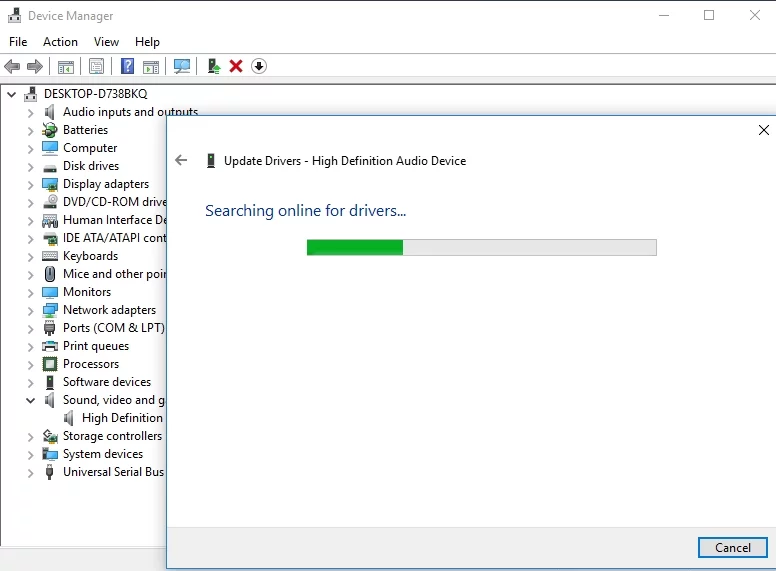
Następnie powinieneś pozwolić Menedżerowi urządzeń na wyszukanie niezbędnych sterowników online. Następnie postępuj zgodnie z instrukcjami, aby zainstalować oprogramowanie na komputerze.
Teraz Windows Audio Device Graph Isolation ma być mniej żarłoczny. Jeśli jednak system Windows nadal ma problemy, dobrze jest przeskanować go za pomocą Auslogics BoostSpeed i pozwolić temu narzędziu przeprowadzić kompleksowe czyszczenie systemu. W rezultacie otrzymasz szybszy i stabilniejszy system operacyjny, który będzie Ci służył w sposób, o jakim nawet nie wiedziałbyś, że jest w stanie.

Rozwiąż problemy z komputerem za pomocą Auslogics BoostSpeed
Oprócz czyszczenia i optymalizacji komputera, BoostSpeed chroni prywatność, diagnozuje problemy ze sprzętem, oferuje wskazówki dotyczące zwiększania szybkości i zapewnia ponad 20 narzędzi do pokrycia większości potrzeb związanych z konserwacją i serwisem komputera.
Jeśli masz jakieś pytania lub pomysły, jak rozwiązać problem wysokiego zużycia procesora przez system Windows Audio Device Graph Isolation, zostaw swoje komentarze w sekcji komentarzy poniżej. Z przyjemnością usłyszymy od Ciebie!
